أصبحت الهواتف الذكية اليوم ذكية للغاية ويمكن استخدامها لأغراض كثيرة. حتى الآن ، ناقشنا العديد من الحيل الرائعة للهواتف الذكية ، ومرة أخرى نحن هنا مع طريقة رائعة لإيقاف تشغيل جهاز كمبيوتر يعمل بنظام Windows باستخدام هاتف. سنشارك خدعة مفيدة حول كيفية إيقاف تشغيل الكمبيوتر عن بعد من أي مكان باستخدام هاتفك الذكي. انتقل من خلال هذه المقالة الكاملة لمعرفة ذلك.
بالنسبة إلى مستخدمي الهواتف الذكية وأجهزة الكمبيوتر ، فنحن هنا مع خدعة رائعة حول كيفية إغلاق الكمبيوتر عن بعد من أي مكان باستخدام الهاتف الذكي. أصبحت الهواتف الذكية اليوم ذكية للغاية ويمكن استخدامها لأغراض كثيرة. لذا ألقِ نظرة على الدليل الكامل أدناه.
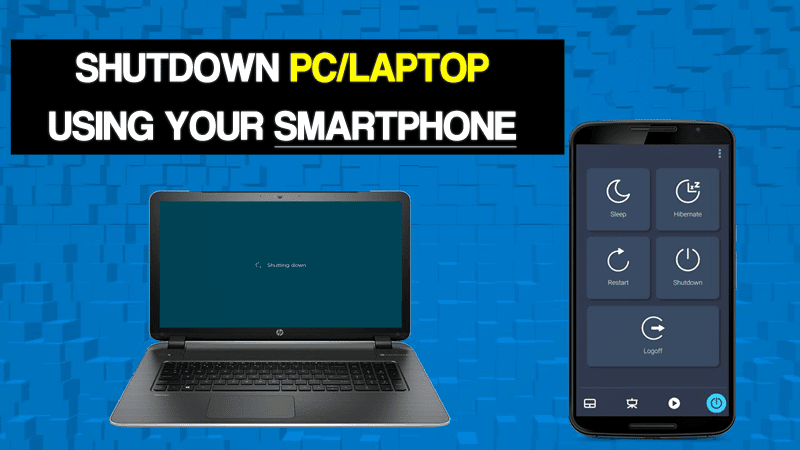
كيفية اغلاق جهاز كمبيوتر Windows عن بعد من أي مكان باستخدام الهاتف
تعتمد هذه الطريقة على برنامج Windows الرائع المصمم بشكل أساسي لجدولة إيقاف التشغيل على الكمبيوتر الشخصي ، كما يمكنك أيضًا الاتصال ببرنامج إيقاف التشغيل عن بُعد. تحتاج إلى اتباع بعض الخطوات السهلة لاغلاق جهاز الكمبيوتر الخاص بك باستخدام هاتفك الذكي. لذا ، تابع الخطوات أدناه.
خطوات لإيقاف جهاز الكمبيوتر باستخدام الهاتف الذكي عن بعد:
الخطوة 1. أولاً في جهاز الكمبيوتر الذي يعمل بنظام تشغيل Windows ، قم بتنزيل برنامج Airytec وتثبيته في الجهاز.
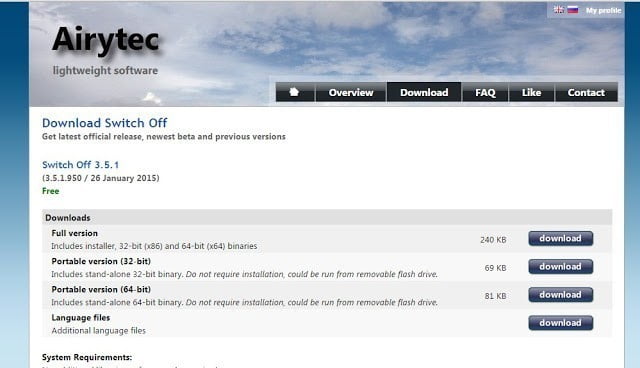
الخطوة 2. الآن عليك تثبيت التطبيق وسترى رمز إيقاف التشغيل في علبة النظام.
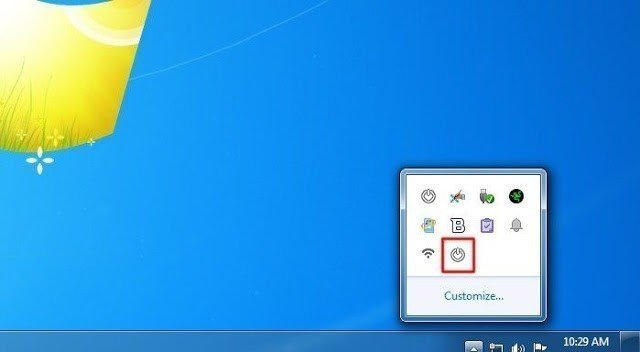
الخطوة 3. انقر على الأيقونة وضع علامة على الخيارات هناك وفقا للحاجة الخاصة بك مثل ينبغي تمكين إيقاف التشغيل.
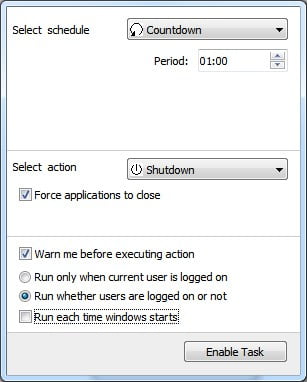
خطوة 4. الآن انقر بالزر الأيمن على أيقونة إيقاف التشغيل وانقر على إعدادات وهناك انقر على قسم عن بعد هناك. الآن انقر فوق “Edit Web interface Settings” هناك.
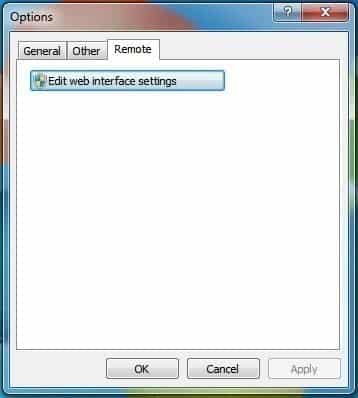
الخطوة 5. هناك عليك تمكين Web interface وأبقي على المصادقة غير محددة وانقر على زر تطبيق.
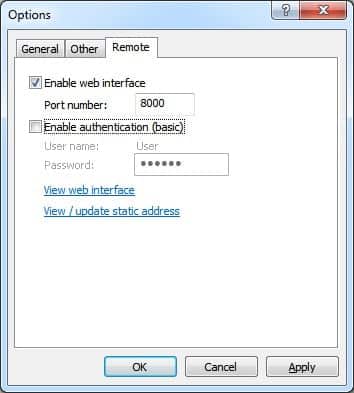
الخطوة 6. الآن انقر فوق view / update static addresses وستلاحظ في الأسفل عنوان URL للإيقاف هناك وللحصول على واجهة سهلة ، يمكنك وضع علامة مرجعية على هذا العنوان في هاتفك النقال. الآن انقر مرتين على أيقونة إيقاف التشغيل في علبة النظام وقم بتمكين المهمة.
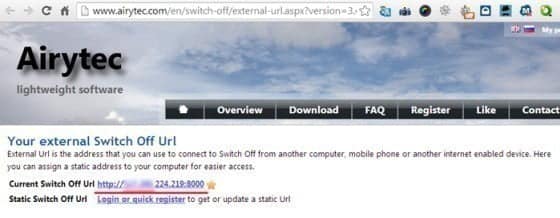
الخطوة 7. الآن افتح عنوان URL في هاتفك المحمول وسترى الواجهة مثل أدناه.
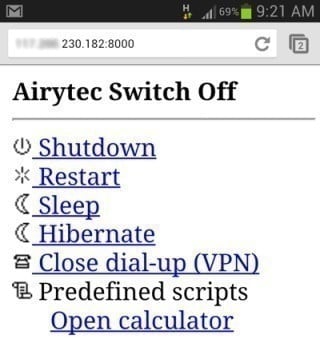
الخطوة 8. الآن يمكنك النقر على زر اغلاق لاغلاق جهاز الكمبيوتر الخاص بك.
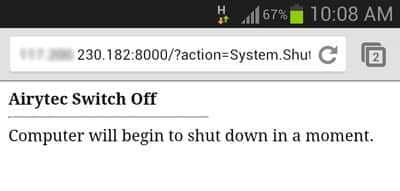
هذا هو! انتهيت. باستخدام هذا ، يمكنك الآن إيقاف تشغيل الكمبيوتر بسهولة من أي مكان باستخدام هاتفك.
الطريقة 2: استخدام Unified Remote
الخطوة 1. أولا وقبل كل شيء ، تحتاج إلى تنزيل التطبيق المسمى Unified Remote على جهاز Android الخاص بك.
الخطوة 2. الآن عليك الذهاب إلى هذا الرابط وعليك تنزيل وتثبيت هذا التطبيق على جهاز الكمبيوتر الخاص بك.
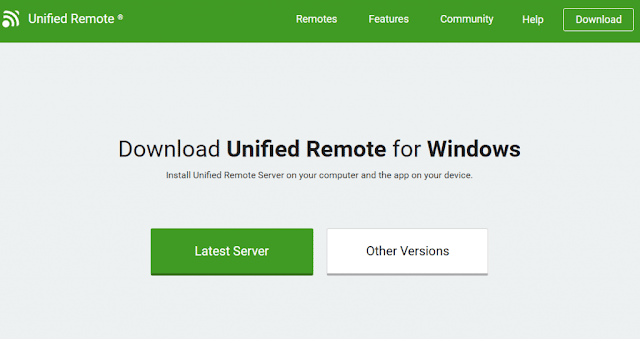
الخطوة 3. افتح تطبيق Android الآن ، وتأكد من اتصال جهازك وجهاز الكمبيوتر بشبكة WiFi نفسها. إذا كنت متصلا سوف تحصل على رؤية الشاشة مثل أدناه.
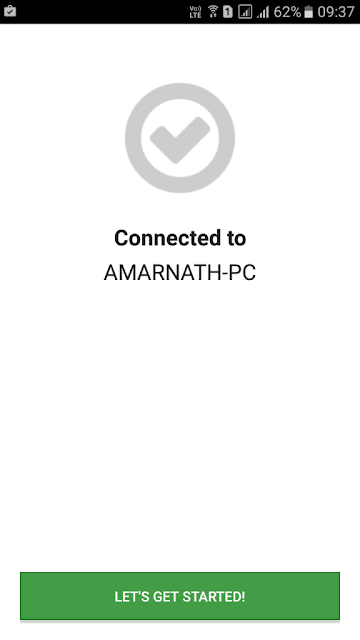
الخطوة 4. الآن على التطبيق المحمول ، ستحصل على الكثير من الخيارات مثل “الإدخال الأساسي” ، “مدير الملفات” ، “لوحة المفاتيح” إلخ.
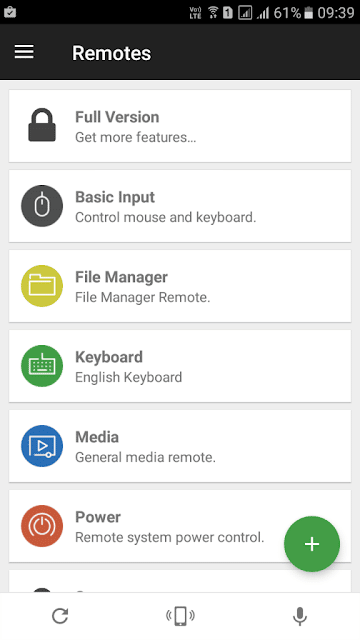
الخطوة 5. الآن تحتاج إلى الضغط على “الطاقة”
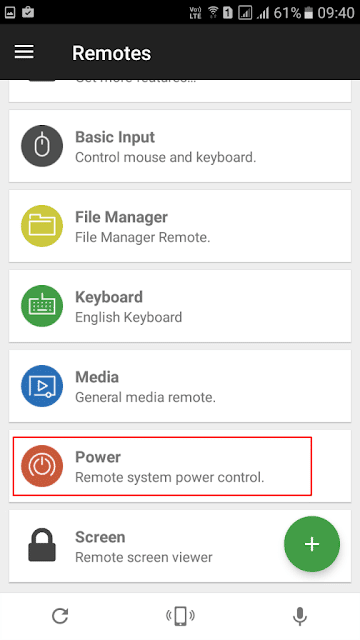
الخطوة 6. الآن سترى خيارات مختلفة مثل إعادة التشغيل ، وإيقاف الخ.
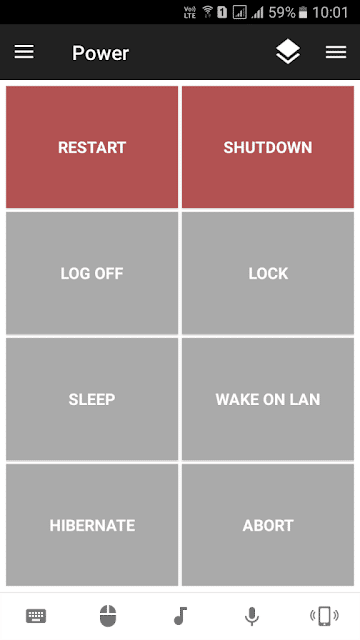
ببساطة ، انقر فوق إيقاف التشغيل وسيتم إيقاف تشغيل الكمبيوتر الخاص بك من جهازك المحمول. هذه هي أسهل طريقة للقيام بذلك.
باستخدام Shutdown Start Remote
Shutdown Start Remote هو تطبيق للأندرويد للإيقاف عن بعد أو لبدء تشغيل جهاز الكمبيوتر الخاص بك. إنه سهل الاستخدام للغاية. يحتاج المستخدمون إلى تنزيل عميل windows وتطبيق Android لإيقاف تشغيل الكمبيوتر عن بُعد.
الخطوة 1. أولا وقبل كل شيء عليك تحميل وتثبيت Shutdown Start Remote على الهاتف الذكي Android الخاص بك.
الخطوة 2. الآن في الخطوة التالية ، تحتاج إلى تنزيل العميل لـ Windows. تحتاج إلى زيارة هذا الرابط وتنزيل التطبيق على جهاز الكمبيوتر الخاص بك ويندوز وتثبيته.
الخطوة 3. تأكد من أنك متصل بشبكة واي فاي نفسها. افتح تطبيق Android وستظهر لك الشاشة على النحو التالي. ببساطة انتقل لأسفل الشاشة.
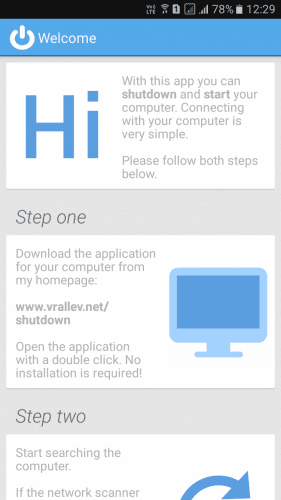
الخطوة 4. الآن عليك النقر على “بدء البحث”. سوف يبحث عن الكمبيوتر وسوف يكشفه تلقائيا.
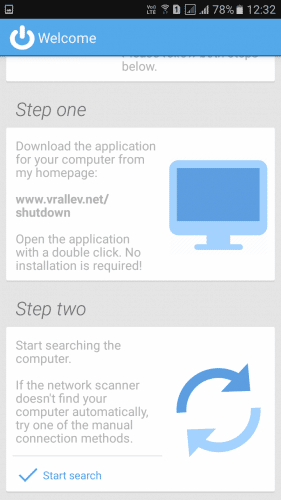
الخطوة 5. بمجرد أن يكتشف التطبيق الكمبيوتر ، سيظهر لك الشاشة كما في الأسفل. هنا تحتاج للنقر على جهاز الكمبيوتر الخاص بك.
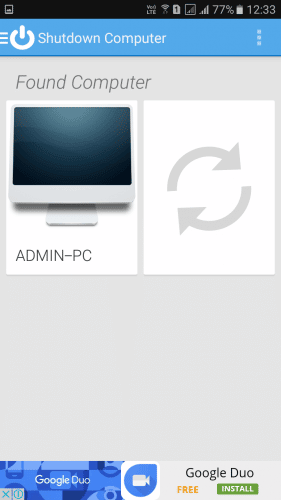
الخطوة 6. الآن سترى الشاشة مثل أدناه. هنا يمكنك ضبط الوقت أو إعادة تشغيل الكمبيوتر أو إيقاف تشغيله أو إسباته على الفور.
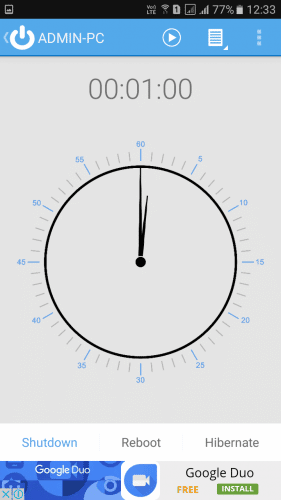
هذا هو! لقد انتهيت من هذه الطريقة التي يمكنك من خلالها استخدام Shutdown Start Remote للتحكم في جهاز الكمبيوتر الخاص بك من هاتفك الذكي الذي يعمل بنظام Android.
باستخدام Shutter
Shutter هو واحد من أدوات Windows الرائعة التي تم تطويرها بواسطة Denis Kozlov. تسمح هذه الأداة للمستخدمين بإيقاف التشغيل وإعادة التشغيل والسبات من خلال متصفح الويب. وهذا يعني أنه يمكنك استخدام Shutter لإيقاف تشغيل الكمبيوتر عن بُعد من مستعرض ويب يقوم بتشغيله منصات التشغيل بما في ذلك iOS و Android وما إلى ذلك.
الخطوة 1. أولا ، قم بتحميل Shutter على جهاز الكمبيوتر الخاص بك ويندوز وتثبيته كالمعتاد. سترى الآن الواجهة الرئيسية للأداة.
الخطوة 2. الآن تحتاج إلى تعيين الأحداث التي ستثير الإجراءات. على سبيل المثال ، يمكنك اختيار بطارية منخفضة على الأحداث لتشغيل “إيقاف التشغيل” أو “الإسبات”
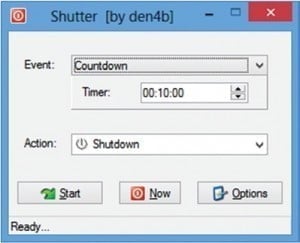
الخطوة 3. بعد تحديد الحدث ، قم بتكوين الإجراءات. في “الإجراء” ، يجب تحديد “إيقاف التشغيل”. انقر الآن على زر “ابدأ”.
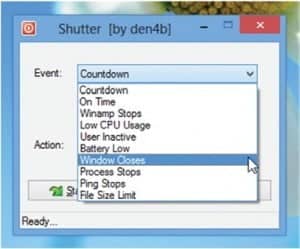
الخطوة 4. افتح “الخيارات” ثم انتقل إلى “واجهة الويب”
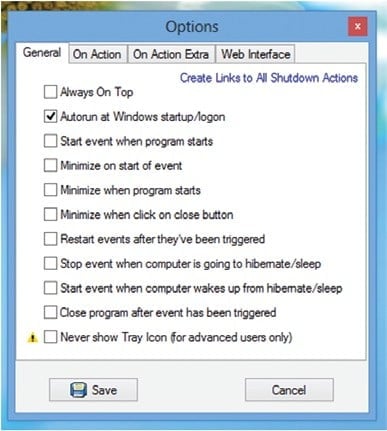
الخطوة 5. تحت واجهة الويب ، تحتاج إلى تحديد عنوان IP للكمبيوتر الخاص بك من قائمة IP المدرجة ثم اختر المنفذ الذي ترغب في استخدامه. أدخل اسم المستخدم وكلمة المرور وانقر على “حفظ”
الخطوة 6. الآن افتح متصفح الويب ثم أدخل عنوان IP مع رقم المنفذ. سيطلب منك اسم المستخدم وكلمة المرور ، فقم بإدخاله ثم اختيار أي شيء من القائمة.
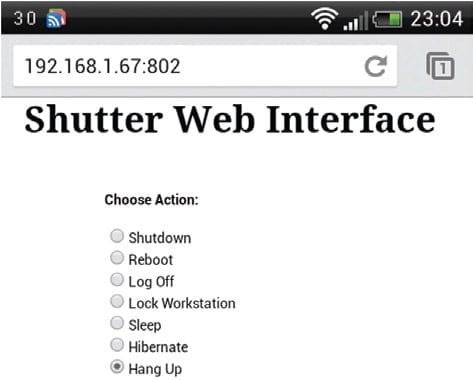
هذا كل شيء ، لقد انتهيت! هذه هي الطريقة التي يمكنك بها استخدام Shutter لإيقاف تشغيل الكمبيوتر عن بُعد من أي مكان باستخدام الهاتف الذكي.
هذا هو كل شيء عن كيفية اغلاق جهاز الكمبيوتر عن بعد من أي مكان مع الهاتف الذكي. مع الطرق الرائعة التي تمت مناقشتها أعلاه ، يمكنك بسهولة إغلاق جهاز الكمبيوتر الخاص بك في أي مكان من هاتفك الذكي أو أي جهاز يدعم الويب. آمل أن تعجبك المقالة ، شاركها مع الآخرين أيضًا. اترك التعليق أدناه إذا كان لديك أي استفسارات ذات صلة بهذا.







